怎么显示电脑中不同文件的后缀名
当我们在使用电脑的时候,可以处理许多不同的文件,那么如何让这些文件显示后缀名呢?接下来就由小编来告诉大家。
具体如下:
1. 第一步,打开电脑后,在桌面上新建一个文本文档,而在属性窗口中,是无法显示后缀名的。

2. 第二步,点击打开我的电脑,进入主页后,点击上方菜单栏中的工具选项,然后点击下拉菜单中的文件夹选项按钮。
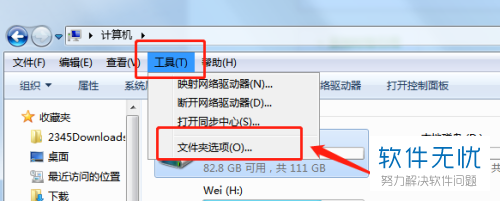
3. 第三步,在打开的文件夹选项窗口中,点击上方的查看标签。
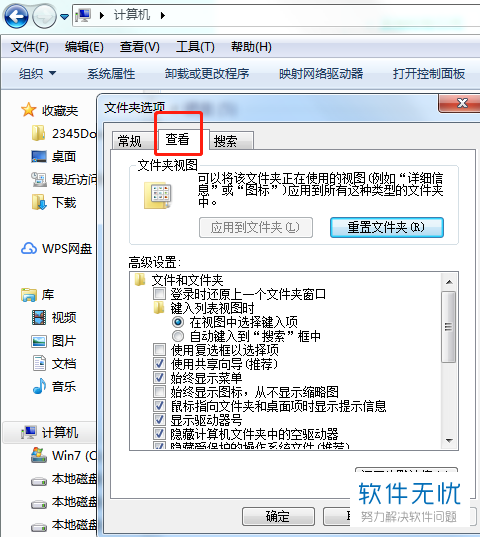
4. 第四步,在查看页面下方,取消勾选隐藏已知文件类型的拓展名选项,然后点击应用按钮和确定按钮。
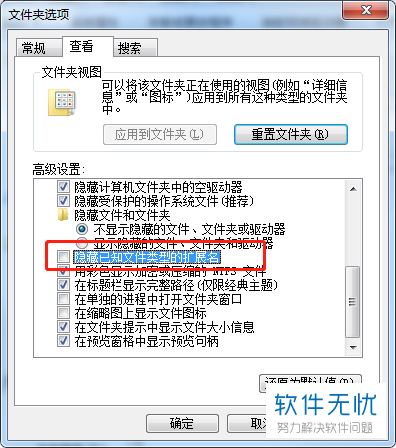
5. 第五步,返回桌面后,就可以看到文本文档后方的后缀名了。
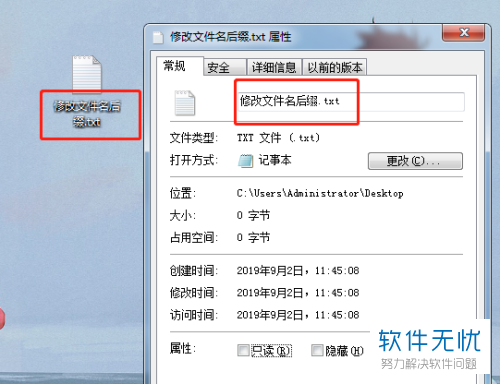
6. 第六步,现在我们可以直接对后缀名进行更改,只需要点击弹出确认窗口中的是按钮即可。
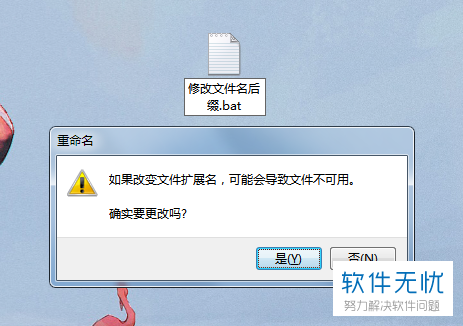
以上就是小编为大家带来的电脑内显示文件的后缀名的方法。
分享:
相关推荐
- 【其他】 WPSExcel表格行间距怎么设置 04-19
- 【其他】 WPS文档怎么把图片嵌入表格 04-19
- 【其他】 WPSword怎么转换PDF 04-19
- 【其他】 WPSword文档怎么插视频 04-19
- 【其他】 wps签名电子版怎么弄 04-19
- 【其他】 wps清除所有格式怎么做 04-19
- 【其他】 wps全称是什么 04-19
- 【其他】 WPS去水印怎么设置 04-19
- 【其他】 WPS求和怎么操作 04-19
- 【其他】 ip防水等级标准图解 04-19
本周热门
-
iphone序列号查询官方入口在哪里 2024/04/11
-
输入手机号一键查询快递入口网址大全 2024/04/11
-
oppo云服务平台登录入口 2020/05/18
-
苹果官网序列号查询入口 2023/03/04
-
fishbowl鱼缸测试网址 2024/04/15
-
outlook邮箱怎么改密码 2024/01/02
-
光信号灯不亮是怎么回事 2024/04/15
-
华为手机主题在哪里?怎么更换 2019/04/05
本月热门
-
iphone序列号查询官方入口在哪里 2024/04/11
-
输入手机号一键查询快递入口网址大全 2024/04/11
-
oppo云服务平台登录入口 2020/05/18
-
fishbowl鱼缸测试网址 2024/04/15
-
outlook邮箱怎么改密码 2024/01/02
-
苹果官网序列号查询入口 2023/03/04
-
光信号灯不亮是怎么回事 2024/04/15
-
学信网密码是什么格式 2020/05/19
-
正负号±怎么打 2024/01/08
-
计算器上各个键的名称及功能介绍大全 2023/02/21












